விண்டோஸ் இயங்குதளம் உள்ள நமது கணினியில் வெவ்வேறு ட்ரைவ்களில் நமக்கு தேவையான பல கோப்புகளை வைத்திருப்போம். திடீரென கணினியில் இயங்குதளத்தை மறுபடியும் நிறுவவேண்டும் என்ற நிலை வரும் பொழுது, நமது முக்கியமான கோப்புகளை D ட்ரைவ், E ட்ரைவ் போன்ற பார்ட்டிஷன்களில் காப்பி செய்து வைத்துக் கொள்ளலாம் என்ற முடிவிற்கு வந்த பிறகு, ஒவ்வொரு முறையும் காப்பி, பேஸ்ட் என டென்ஷன் தான்.
இதனை எளிதாக்க ஒரு வழி! வழக்கமாக நாம் ஏதாவது ஒரு கோப்பு அல்லது ஃபோல்டரில் வலது க்ளிக் செய்கையில் திறக்கும் context மெனுவில் Sendto என்றொரு வசதி இருப்பதை அனைவரும் அறிவோம்.
இந்த லிஸ்டில் நமக்கு தேவையான (பேக்கப் எங்கு எடுத்து வைக்க விரும்புகிறோமோ) ட்ரைவ் மற்றும் ஃபோல்டர் இருந்தால், நம்மால் எளிதாக தேவையான கோப்பு அல்லது ஃபோல்டரில் வலது க்ளிக் செய்து Sendto கொடுத்து விடலாம். ஒரு குறிப்பிட்ட ட்ரைவில் நாம் உருவாக்கும் ஃபோல்டரை இந்த லிஸ்டில் எப்படி இணைப்பது என்று பார்க்கலாம்.
முதலில் பேக்கப் ஃபோல்டரை உருவாக்கிக் கொள்ளுங்கள். (நான் F ட்ரைவில் Backup என்ற ஃபோல்டரை உருவாக்கியுள்ளேன்) பிறகு அந்த ஃபோல்டரில் வலது க்ளிக் செய்து Create Shortcut சென்று அதற்கு ஒரு shortcut ஐ உருவாக்கிக் கொள்ளுங்கள்.
பின்னர் ஸ்டார்ட் மெனுவில் Run சென்று Sendto என டைப் செய்து என்டர் கொடுங்கள்.
இப்பொழுது திறக்கும் Sendto ஃபோல்டரில், நீங்கள் உருவாக்கிய ஃபோல்டரின் Shortcut ஐ ட்ராக் செய்து சேர்த்துக் கொண்டு, அதை Rename செய்து விடுங்கள். (அதாவது, Shortcut to Backup என்பதை Backup என மாற்றிக் கொள்ளவும்)
அவ்வளவுதான். இனி தேவையான கோப்பு அல்லது ஃபோல்டரில் வலது க்ளிக் செய்து Context menu வில் Send to சென்றால் இந்த ஃபோல்டர் பட்டியலில் இருக்கும்.
இந்த வழியில் தேவையான கோப்பு மற்றும் ஃபோல்டர்களை எளிதாக பேக்கப் எடுக்கலாம்.
.
இதனை எளிதாக்க ஒரு வழி! வழக்கமாக நாம் ஏதாவது ஒரு கோப்பு அல்லது ஃபோல்டரில் வலது க்ளிக் செய்கையில் திறக்கும் context மெனுவில் Sendto என்றொரு வசதி இருப்பதை அனைவரும் அறிவோம்.
இந்த லிஸ்டில் நமக்கு தேவையான (பேக்கப் எங்கு எடுத்து வைக்க விரும்புகிறோமோ) ட்ரைவ் மற்றும் ஃபோல்டர் இருந்தால், நம்மால் எளிதாக தேவையான கோப்பு அல்லது ஃபோல்டரில் வலது க்ளிக் செய்து Sendto கொடுத்து விடலாம். ஒரு குறிப்பிட்ட ட்ரைவில் நாம் உருவாக்கும் ஃபோல்டரை இந்த லிஸ்டில் எப்படி இணைப்பது என்று பார்க்கலாம்.
முதலில் பேக்கப் ஃபோல்டரை உருவாக்கிக் கொள்ளுங்கள். (நான் F ட்ரைவில் Backup என்ற ஃபோல்டரை உருவாக்கியுள்ளேன்) பிறகு அந்த ஃபோல்டரில் வலது க்ளிக் செய்து Create Shortcut சென்று அதற்கு ஒரு shortcut ஐ உருவாக்கிக் கொள்ளுங்கள்.
பின்னர் ஸ்டார்ட் மெனுவில் Run சென்று Sendto என டைப் செய்து என்டர் கொடுங்கள்.
இப்பொழுது திறக்கும் Sendto ஃபோல்டரில், நீங்கள் உருவாக்கிய ஃபோல்டரின் Shortcut ஐ ட்ராக் செய்து சேர்த்துக் கொண்டு, அதை Rename செய்து விடுங்கள். (அதாவது, Shortcut to Backup என்பதை Backup என மாற்றிக் கொள்ளவும்)
அவ்வளவுதான். இனி தேவையான கோப்பு அல்லது ஃபோல்டரில் வலது க்ளிக் செய்து Context menu வில் Send to சென்றால் இந்த ஃபோல்டர் பட்டியலில் இருக்கும்.
இந்த வழியில் தேவையான கோப்பு மற்றும் ஃபோல்டர்களை எளிதாக பேக்கப் எடுக்கலாம்.
.

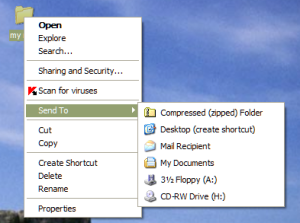
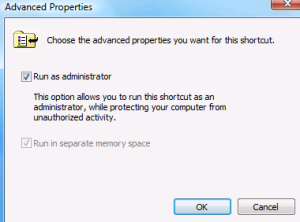
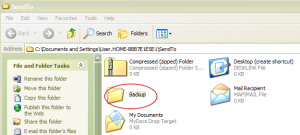
antha file enga save akum..............
ReplyDelete